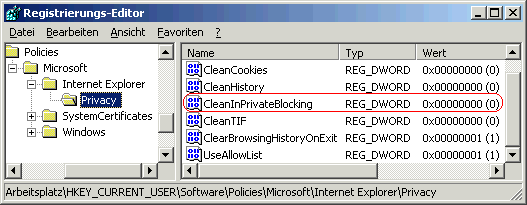|
Die gespeicherten InPrivate-Filterungsdaten werden von der InPrivate-Filterung verwendet, um zu ermitteln, wo Webseiten möglicherweise Informationen über den Besucher sammeln bzw. weitergeben. In der Regel werden die InPrivate-Filterungsdaten nicht gelöscht, wenn der Benutzer im Dialogfeld "Browserverlauf löschen" auf "Löschen" klickt. Jedoch kann die Option "InPrivate-Filterungsdaten" aktiviert werden. Mithilfe dieser Richtlinieneinstellung wird verhindert bzw. erzwungen, dass Benutzer InPrivate-Filterungsdaten löschen.
So geht's:
- Starten Sie ...\windows\regedit.exe bzw. ...\winnt\regedt32.exe.
- Klicken Sie sich durch folgende Schlüssel (Ordner) hindurch:
HKEY_CURRENT_USER
Software
Policies
Microsoft
Internet Explorer
Privacy
Falls die letzten Schlüssel noch nicht existieren, dann müssen Sie diese erstellen. Dazu klicken Sie mit der rechten Maustaste in das rechte Fenster. Im Kontextmenü wählen Sie "Neu" > "Schlüssel".
- Doppelklicken Sie auf den Schlüssel "CleanInPrivateBlocking".
Falls dieser Schlüssel noch nicht existiert, dann müssen Sie ihn erstellen. Dazu klicken Sie mit der rechten Maustaste in das rechte Fenster. Im Kontextmenü wählen Sie "Neu" > "DWORD-Wert" (REG_DWORD). Als Schlüsselnamen geben Sie "CleanInPrivateBlocking" ein.
- Ändern Sie den Wert ggf. auf "0" (verhindern) oder "1" (erzwingen).
- Die Änderungen werden ggf. erst nach einem Neustart aktiv.
Hinweise:
- CleanInPrivateBlocking:
0 = Die InPrivate-Filterungsdaten bleiben erhalten, wenn der Benutzer auf "Löschen" klickt. Der Benutzer kann die Option nicht aktivieren.
1 = Die InPrivate-Filterungsdaten werden gelöscht, wenn der Benutzer auf "Löschen" klickt. Der Benutzer kann die Option nicht deaktivieren.
- Damit der Benutzer die Option "InPrivate-Filterungsdaten" im Dialogfeld "Browserverlauf löschen" wieder selbst konfigurieren kann, müssen Sie den Schlüssel "CleanInPrivateBlocking" wiederum löschen. Klicken Sie dazu auf den Schlüssel und drücken die Taste "Entf".
- Ändern Sie bitte nichts anderes in der Registrierungsdatei. Dies kann zur Folge haben, dass Windows und/oder Anwendungsprogramme nicht mehr richtig arbeiten.
Versionshinweis:
- Diese Einstellung gilt nur für Internet Explorer 8.
Querverweise:
|